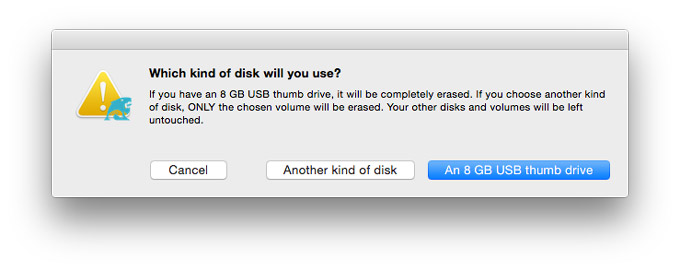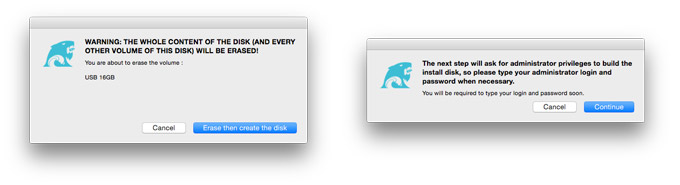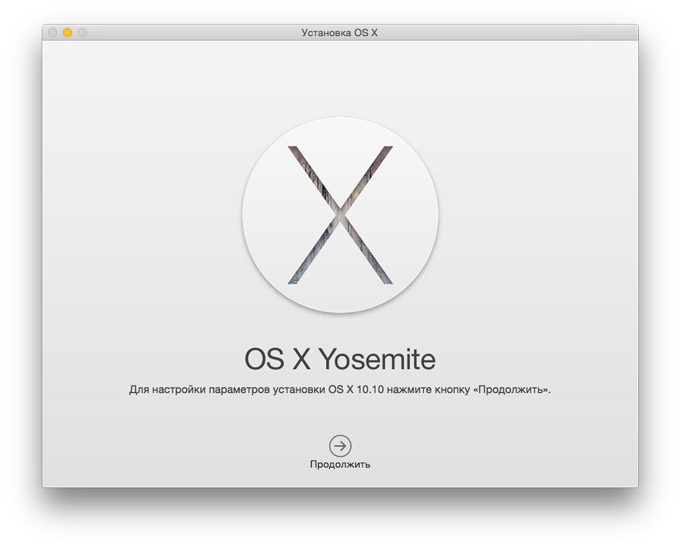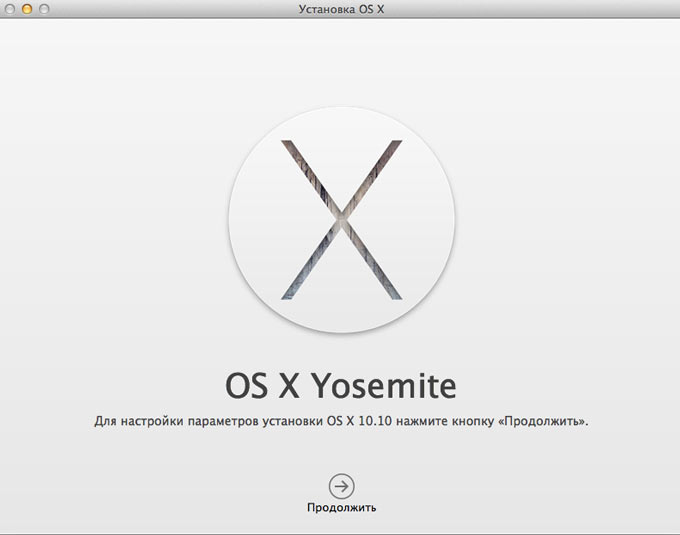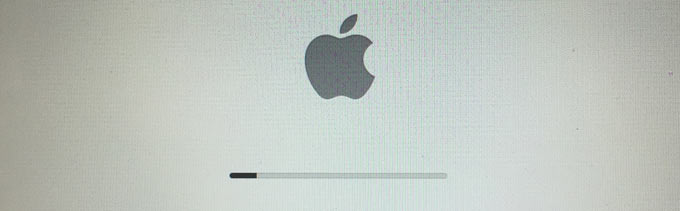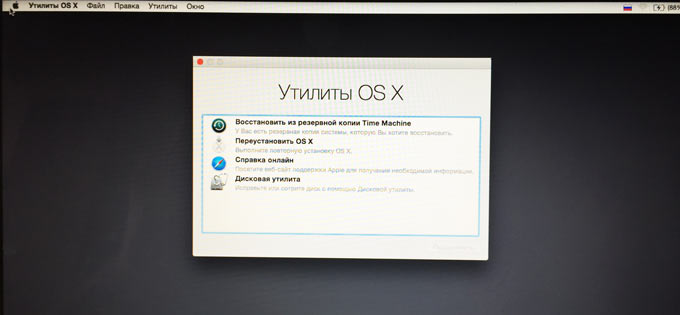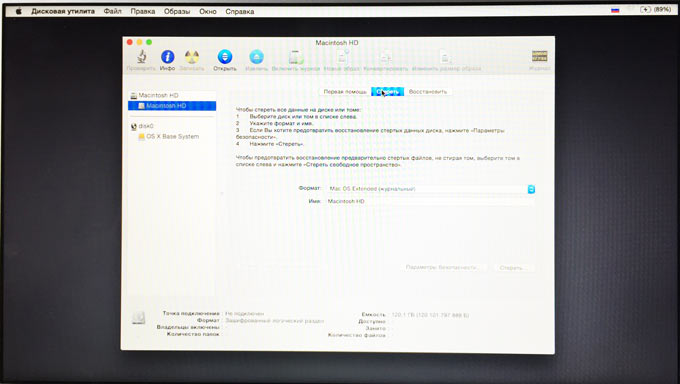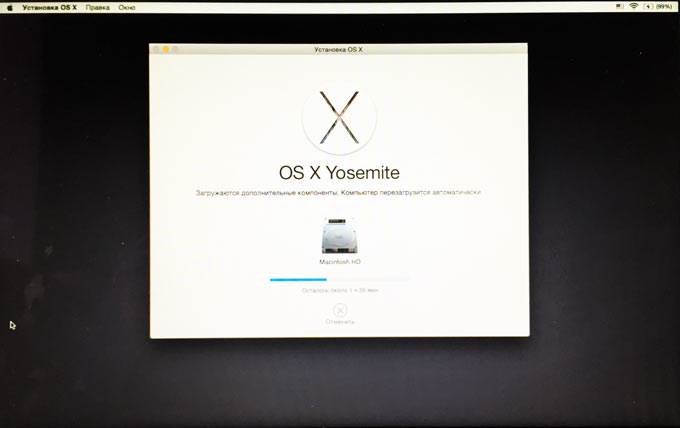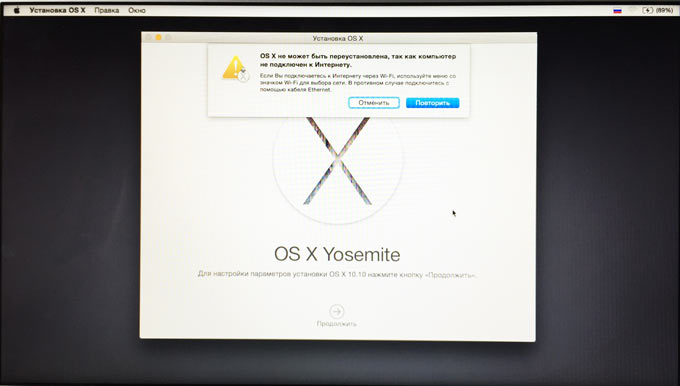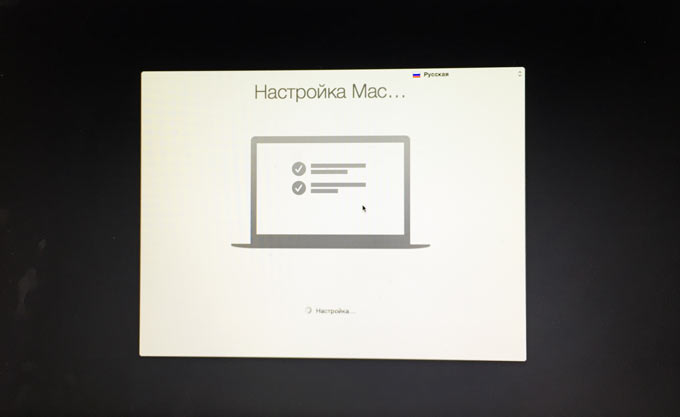как установить mac os yosemite на старый macbook
Как выполнить чистую установку OS X Yosemite на Mac [инструкция]
Многие пользователи уже успешно перешли с OS X Mountain Lion и OS X Mavericks на операционную систему OS X Yosemite. Статистика свидетельствует, что темпы адаптации новой платформы Apple превышают результаты прошлогоднего релиза. Большинство маководов обновляет ОС, загружая сборку из Mac App Store, но есть и те, кто предпочитает делать чистую установку. В этом случае операционка накатывается на отформатированный раздел жесткого диска, с которого удалены все данные. Либо вообще используется новый накопитель.
Метод «чистой» установки рассматривается как наиболее надежный и перспективный в плане стабильности работы новой ОС. Приложения и моды, установленные в среде OS X Yosemite, будут работать с максимальной стабильностью. Если вы выбрали этот метод установки операционной системы, необходимо предварительно выполнить резервное копирование важной информации.
Как выполнить чистую установку OS X Yosemite:
Шаг 1: Скачайте OS X Yosemite из магазина Mac App Store, но не запускайте установку операционной системы.
Шаг 2: Используя руководство на этой странице, создайте загрузочную USB-флешку с OS X Yosemite.
Шаг 3: После подготовки загрузочного накопителя перезагрузите Mac, удерживая кнопку Option (ALT).
Шаг 4: При включении машины выберите из меню загрузки «Установщик Mac OS X».
Шаг 5: Откройте Дисковую утилиту и укажите жесткий диск, который вы хотите отформатировать. Перейдите на вкладку Стереть. Из выпадающего меню Формат выберите Mac OS Extended (журнальный) и напишите желаемое имя диска.
Шаг 6: Нажмите кнопку Стереть для запуска форматирования накопителя.
Шаг 7: После завершения операции закройте Дисковую утилиту и выберите из верхнего меню «Установить Mac OS X».
Шаг 8: Укажите диск и запустите установку OS X Yosemite.
После чистой установки OS X Yosemite вы можете перенести приложения и другие важные файлы из резервной копии Time Machine или использовать ОС «с нуля».
Как правильно обновить Mac на OS X Yosemite
Первым делом надо определиться, готовы ли вы обновиться на новую OS X Yosemite. Стоит учесть, что хоть система и была долгое время в Beta-режиме, но ещё не все разработчики успели обновить свои программы. Впрочем, скорее всего все приложения, которые работали на OS X Mavericks запустится и тут, но некоторые функции могут не работать.
Обновление на OS X Yosemite несёт много приятных моментов. Во-первых, это два интересных режима работы с iOS 8 — Handoff и Continuity (Непрерывность). Если вкратце, то теперь звонки и смс могут поступать прямо на Mac, а приложения, запущенные на iPhone можно будет просматривать на Mac или iPad. В общем, теперь, если у вас есть компьютер Apple и iPhone, то можно подключить телефон проводом и вообще не обращать на него внимания.
Во-вторых, разумеется, обновлённый дизайн. Мы подробнее расскажем про него в отдельном обзоре. Пока лишь хочется заметить, что интерфейс системы стал легче, прозрачнее и более интуитивным. Привыкаешь к нему очень быстро, буквально за пару часов.
В общем, если вы готовы к изменениям, то едем дальше.
После того, как вы решили, что хотите установить себе OS X Yosemite, стоит проверить свой Mac на совместимость. Дело в том, что одного желания тут мало и нужно, чтобы устройство отвечало минимальным требованиям для установки. Мы не будем загружать вас ими, а просто опубликуем список устройств, на которые Yosemite можно установить.
Однако не для всех этих устройств будет доступен AirDrop и Contuinity. Дело в том, что для работы этих функций нужен Bluetooth 4.0, который есть не во всех моделях, которые можно обновить до OS X Yosemite. Ниже приведён список устройств, начиная с которых вышеприведённые функции заработают.
У всех, у кого устройства старше, к сожалению, AirDrop и Contuinity не заработают. Однако будет работать Handoff через Facetime и Wi-Fi.
Самый простой способ чистой установки OS X Yosemite или возврата на OS X Mavericks
Финальная версия OS X Yosemite вышла, и пользователи постепенно переходят на новую итерацию операционной системы. Мы уже познакомили вас с исчерпывающей инструкцией, посвященной установке OS X с нуля. В данном материале мы еще больше упростим данный процесс и избежим двойной загрузки дистрибутива операционной системы. Кроме того, обязательно остановимся на том, как вернуться к OS X Mavericks, если версия 10.10 по какой-либо причине вас не устраивает. Поехали.
Итак, в чем заключался предыдущий способ чистой установки OS X Yosemite? Во-первых, вы загружали новую операционную систему из-под работающей Mavericks, выполняли обновление до Yosemite, а затем делали чистую переустановку, когда системные файлы для этого были обновлены. При этом как минимум приходилось выполнять повторную загрузку дистрибутива OS X Yosemite, поскольку он после первого шага обязательно удалялся. Но не все обладают быстрым доступ к Сети, а также запасом времени для этого, поэтому мы попробуем все упростить. Также данный способ ляжет в основу возвращения к OS X Mavericks.
Что нам понадобится? Во-первых, флеш-накопитель, потому что устанавливать операционную систему мы будем именно с него. Подойдет любая модель с объемом памяти более 8 ГБ. Подойдет даже внешний жесткий диск. Еще лучше, если накопитель будет обладать интерфейсом USB 3.0 – это ускорит весь процесс.
Во-вторых, потребуется загрузить дистрибутив операционной системы, установку которой вы собираетесь выполнять.
Скачать OS X Yosemite из Mac App Store
С OS X Mavericks, к сожалению, не все так просто. Apple убрала операционную систему из Mac App Store, но ее все еще можно загрузить из раздела «Покупки». Если по какой-то причине там системы у вас не обнаружилось, то придется прибегнуть к помощи торрентов. Когда дистрибутив необходимой версии OS X будет загружен, можно приступать к следующему шагу.
Теперь нам необходимо загрузить бесплатную утилиту DiskMaker X с сайта разработчика и установить ее.
Внимание! Поскольку мы собираемся выполнять чистую установку операционной системы, то это подразумевает форматирование системного диска вашего компьютера. Поэтому заблаговременно озаботьтесь переносом любых важных данных на отдельный накопитель.
Еще раз убедимся, что все готово. Вам нужно подключить к компьютеру накопитель объемом не менее 8 ГБ, загрузить дистрибутив операционной системы и установить DiskMaker X. Если все сделано, приступаем к созданию загрузочного диска:
1. Запускаем DiskMaker X и выбираем версию операционной системы, которую собираемся записывать и устанавливать впоследствии.
2. Поскольку дистрибутив был загружен, то DiskMaker X самостоятельно найдет необходимые файлы, а нам остается только подтвердить правильность находки.
3. Следующий шаг – выбор диска. Либо выбираем флешку, которую целиком отдаем под нужды программы (An 8 GB USB thumb drive). Либо создаем на внешнем накопителе логический диск и записываем дистрибутив OS X туда (Another kind of disk). Предполагаю, что вы выберете вариант с отдельным накопителем, поэтому дальше остановимся именно на нем.
4. Выбираем необходимую флешку из списка.
5. Соглашаемся на форматирование накопителя и запись туда образа операционной системы. Затем еще раз соглашаемся и ждем. В процессе потребуется ввести пароль администратора.
Через несколько минут все будет готово, и вы получите накопитель для чистой установки OS X Yosemite или для отката на OS X Mavericks.
Дальше – все просто. Перезагружаем ваш Mac и при включении удерживаем кнопку Alt (Option). Появится загрузочное меню, в котором необходимо выбрать внешний накопитель с дистрибутивом операционной системы.
После загрузки интерфейса отправляемся в Дисковую утилиту и форматируем накопитель вашего компьютера в Mac OS Extended (журнальный). Возвращаемся обратно в меню и начинаем установку операционной системы. Таким образом, вы можете как обновиться с OS X Mavericks до OS X Yosemite, так и откатиться с OS X Yosemite до OS X Mavericks, если это необходимо.
Как установить OS X 10.8.3 на старый Mac
Поскольку компьютеры семейства Mac отличаются своей надежностью и выносливостью, многие пользователи предпочитают не менять свое устройство на новую модель только из-за экрана Retina или более мощного процессора. Однако далеко не на каждого такого «старичка» можно установить новейшее программное обеспечение, в том числе и операционную систему OS X Mountain Lion — здесь уже ограничения вводит сама Apple. Как же быть в такой ситуации?
К счастью, никто не запрещает нам пойти на маленькую хитрость, чтобы Mac обрел второе дыхание. Установку OS X Mountain Lion версии 10.8.3 мы рассмотрим на примере специальной утилиты MLPostFactor. Конечно же, разработали ее отнюдь не в Купертино, поэтому необходимо помнить одно простое и хорошо запоминающееся правило.
Все последующие действия со своим компьютером вы проводите только на свой страх и риск!
С этим разобрались, так что приступим непосредственно к процедуре установки операционной системы. В первую очередь надо отметить, MLPostFactor поддерживает не все поколения компьютеров Mac, но и их список вполне впечатляет.
Не поддерживаются
Mac, представленные с 2006 по 2008 год с процессорами PowerPC, Core Duo и Core Solo.
Минимальные системные требования
Если ваш компьютер полностью отвечает вышеперечисленным требованиям, можно смело двигаться дальше.
Скачиваем копию Mountain Lion
Сделать это можно несколькими способами. Первый — купить операционную систему с нового Mac в App Store, скопировать ее на внешний накопитель и перенести на старый Mac. Второй — скачать программу Parallels Desktop (достаточно ознакомительной версии), установить с помощью нее Lion, а затем купить Mountain Lion через Mac App Store совершенно легально. Обязательно скопируйте ее в папку «Приложения».
Разбиваем жесткий диск
Открываем «Дисковую утилиту» и создаем два новых раздела на жестком диске. Первый называем «Install» и отдаем ему восемь гигабайт свободного места, а второму (ML) предоставляем не менее 20 гигабайт.
Инструкция по установке OS X Yosemite «с нуля»
OS X Yosemite уже доступна в App Store и загрузить ее можно абсолютно бесплатно прямо сейчас. Новая операционка установится прямо поверх OS X Mavericks, а все ваши данные и приложения останутся на прежних местах. Увы, работоспособность некоторых из них не гарантирована и это связано с необходимостью выпуска обновлений со стороны разработчиков приложений. Удаление и повторная установка приложения может и решить проблему, но стабильность работы останется под вопросом.
Если ваша OS X прошла уже несколько стадий обновления, а в голову закрадывается мысль о чистой переустановке всей системы – смело в бой!
Под чистой установкой подразумевается полное форматирование жесткого диска/SSD. Все данные, программы, приложения и все, что когда-либо устанавливалось на Mac будет потеряно безвозвратно (контакты и учетные записи, прикрепленные к iCloud останутся, после повторного входа в уже переустановленной системе). Если после этих строк у вас в сердце ничего не йокнуло, а на душе по-прежнему спокойно – приступаем к чистой переустановке.
1. Подключите съемный жесткий диск, флешку или любой накопитель, которого будет достаточно для сохранения всех ваших данных (фотографий, музыки, документов) и скопируйте их. (Для использования всех преимуществ восстановления через Time Machine следуйте инструкциям).
2. Убедившись, что все необходимое уже перенесено на внешний накопитель, переходим в App Store и скачиваем образ OS X Yosemite.
Выполнить этот этап придется в обязательном порядке, поскольку для чистой установки ваша учетная запись должна сперва пройти обновление до OS X Yosemite. Лишь в этом случае Mac предложит переустановить OS X Yosemite (а не OS X Mavericks при пропуске обновления из App Store).
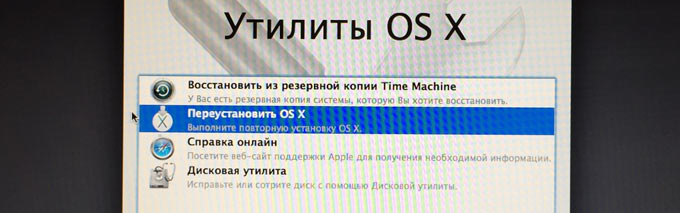
без обновления через App Store вам будет предложена OS X Mavericks в качестве «чистой системы».
Таким образом, вы сначала обновляете имеющуюся OS X Mavericks до OS X Yosemite через App Store, а затем проводите чистую установку системы.
После обновления до OS X Yosemite через App Store и успешного входа в систему, выполняем перезагрузку.
3. Как только перед глазами появляется белый экран и Mac издает характерный звук начала загрузки – зажимаем комбинацию клавиш Command + R. Терпеливо ждем прохода полосы загрузки.
4. Нас встречает окно Утилит OS X. Выбираем Дисковую утилиту и нажимаем Продолжить.
5. Выбираем Основной диск, на котором была установлена система, даем ему имя и выбираем Стереть. Через несколько секунд вы увидите полностью чистый диск.
6. Закрываем дисковую утилиту и переходим к пункту Переустановить OS X (в меню Утилиты OS X). В качестве целевого диска для установки выбираем только что отформатированный. Установка начнется немедленно.
При переустановке системы с нуля учитывайте то, что вы должны знать пароль к учетной записи, используемой в Mac App Store. В противном случае, установка будет невозможна.
7. Обратите внимание на статус подключения WiFi (верхний правый угол) – наличие интернета обязательно, поскольку система будет загружаться с серверов Apple. В противном случае рискуете получить ошибку.
В зависимости от загруженности серверов в конкретный момент времени, установка может занять от 20-30 минут до нескольких часов. Если у вас есть возможность подключиться при помощи сетевого шнура «витая пара» – это может значительно ускорить загрузку.
После перезагрузки вас поприветствует стартовый экран новой OS X Yosemite и предложит пройти привычные шаги «первого входа».
Удачной установки и тестирования новой OS X Yosemite.
Владимир Кузин
DIY-техноман. Уверен, что все можно сделать своими руками. Коллайдер не в счет.